Skelbimas
![Kaip pagreitinti kompiuterį, naudojant tik vieną dvigubą paspaudimą [Windows] 2927561056 c2be91a51c](/f/031c412c342eb54fedb6e5b95e8d5480.jpg) Dabar, kai atkreipiu jūsų dėmesį, galiu pasakyti, kad pirmiausia turite padaryti kelis dalykus, kad galėtumėte išmokti paspartinti kompiuterį tuo vienu dvigubu spustelėjimu. Tačiau kai šie dalykai bus padaryti, tai visada bus paprastas dvigubas paspaudimas, kad pagreitintumėte kompiuterį. Kaip tai gali būti įmanoma?
Dabar, kai atkreipiu jūsų dėmesį, galiu pasakyti, kad pirmiausia turite padaryti kelis dalykus, kad galėtumėte išmokti paspartinti kompiuterį tuo vienu dvigubu spustelėjimu. Tačiau kai šie dalykai bus padaryti, tai visada bus paprastas dvigubas paspaudimas, kad pagreitintumėte kompiuterį. Kaip tai gali būti įmanoma?
Tai tikrai paprasta logika. Ar jūs kada nors matėte įprastų automobilių akcijų ar vilkikų lenktynes? Tai, ką jie daro, yra atsikratyti nenaudingo svorio. Jiems nereikia keleivio ir užpakalinės sėdynės - dingo! Jiems nereikia kilimo ir išgalvotos elektronikos - dingo! Nereikia atsarginių padangų bagažinėje ir visos perteklinės apdailos - jos nebebus! Jie nusiaubė tą mašiną būtiniausiems dalykams, kad galėtų greitai ir gerai atlikti vieną dalyką. Tai mes ketiname daryti. Tik tada, kai būsime baigę, mes galėsime sugrąžinti visus išgalvotus kūrinius - jūs atspėjote - tik dukart spustelėkite!
Nustatykite negyvą svorį
Visų pirmą. Atsisiųskite ir įdiekite programą, leidžiančią peržiūrėti visus šiuo metu „Windows“ kompiuteryje vykdomus procesus. Aš esu didelis gerbėjas
„Sysinternals Process Explorer“. Kai tai padarysite, atidarykite. Greičiausiai pamatysite kažką panašaus: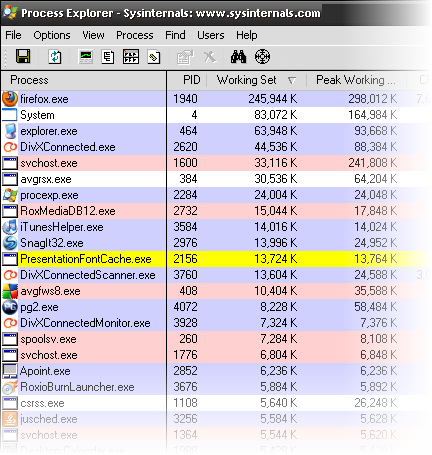
Pažiūrėk į Darbinis rinkinys ir Didžiausias darbinis rinkinys stulpelius. Tai rodo, kiek kilovatų jūsų RAM dabar naudoja programa, ir koks buvo didžiausias sunaudotas kiekis vienu metu. Kaip matote, mano „Firefox“ naudoja maždaug 245 MB RAM. Tai yra maždaug ketvirtadalis RAM mano kompiuteryje.
Toliau žvelgdamas žemyn matau, kad „RoxMediaDB12“, „iTunesHelper“ ir „SnagIt32“ naudoja dar maždaug 43 MB RAM. Tarkime, kad noriu naudoti programą, kuri yra tikroji atminties banga, kaip mano „DivXConnected“. Jis turi konkuruoti su visomis šiomis kitomis programomis, kurių aš nenaudosiu, kol aš naudojuosi „DivXConnected“. Tai programa, kuri veikia su mano „D-Link“ daugialypės terpės įrenginiu, apie kurį pastaruoju metu rinkausi.
Dabar užsisakykite veikiančias paslaugas ir programas pagal procesą, spustelėdami stulpelio „Proceso antraštė“, kol gausite viską, kas jums rodoma medyje, pavyzdžiui:
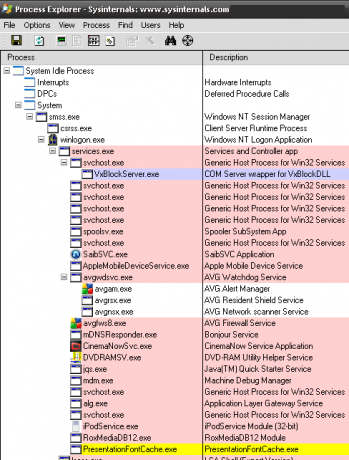
Tai mums parodo, kokie pertekliniai dalykai yra procesai, o kurie - paslaugos. Tai svarbu, nes tai, ką darome toliau, reikalauja, kad žinotume skirtumą. Tie dalykai, kurie patenka į Paslaugų skyrių, yra paslaugos. Paprastai procesai bus rodomi toliau.
Užrašykime visus tinkamus paslaugų ir procesų pavadinimus, nes mums jų prireiks vėliau. Norėdami rasti tinkamus pavadinimus, dešiniuoju pelės mygtuku spustelėkite paslaugą ir pasirinkite Savybės. Patekę į ypatybių langą spustelėkite skirtuką Paslaugos. Tai suteiks jums teisingą paslaugos, kurią norite sustabdyti, pavadinimą. Kaip pavyzdį naudojau „CinemaNowSvc.exe“.
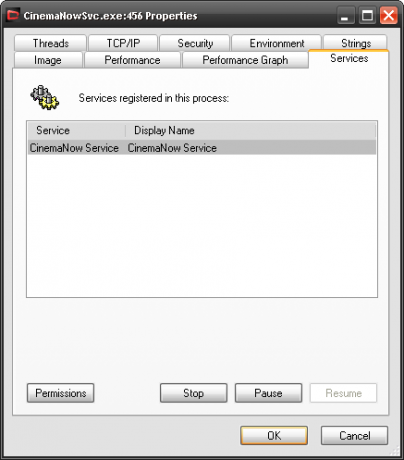
Norėdami rasti proceso vaizdo pavadinimą, jis turėtų būti toks, kokį matote Aprašymo skiltis. Pvz., „ITunes Helper“ procesas aprašytas „iTunesHelper“. Jei nesate tikri, koks yra paveikslėlio pavadinimas, galite dešiniuoju pelės mygtuku spustelėti procesą, atidaryti ypatybių langą ir rasti jį Vaizdo failas skirtukas.
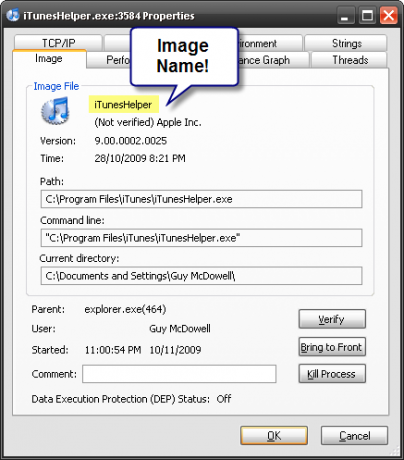
Atlikite tai visoms paslaugoms ir procesams, kurie, jūsų žiniomis, nėra būtini jūsų kompiuteriui ar vienai programai, kurią norite paleisti greičiau, paleisti. Tai gali užtrukti šiek tiek tyrimų, bet tai verta.
Aš čia galiu padaryti vieną iš dviejų dalykų. Galiu po vieną išjungti visas atmintyje naudojamas programas ir paslaugas, kurios veikia fone ARBA galiu parašyti paketinį failą, kad visa tai atlikčiau. Paketiniai failai yra senosios mokyklos būdas padaryti daugybę tikrai gerų dalykų. Kai tik išmoksite juos gaminti, yra begalinis skaičius šaunių ir galingų dalykų, kuriuos galite padaryti.
Apipjaustykite negyvą svorį
Parašykime šį paketinį failą naudodami užrašų knygelę. Atidarykite jį ir įveskite:
@ECHO OFF
echo *** Sustabdymo paslaugos ***NET STOP „Paslaugos, kurią norite sustabdyti, pavadinimas“
echo *** Paslaugos nutrauktos ***
Dabar aš žinau tinkamą vardą, kurį turėsiu naudoti „CinemaNow“ tarnyba. Taigi komanda, kurią parašysiu, atrodo taip:
NET STOP „CinemaNow Service“
Turėsite parašyti šią komandą už kiekvieną paslaugą, kurią norite sustabdyti. Tai gali būti keliolika eilučių. Linija, kurioje skamba echo *** Services Stopped ***, tiesiog praneša mums, kai visos paslaugos yra sustabdytos. Taip, aš akivaizdus kapitonas.
Norėdami sustabdyti procesą, įvesite tokį bloką:
echo *** Procesų sustabdymas ***
TSKILL „iTunesHelper“
echo *** procesai sustabdyti ***
PAUZĖ
TSKILL užmuša užduotį, žinoma. Jums nereikia naudoti vaizdo pavadinimo, taip pat galite naudoti proceso ID, kaip parodyta „proceso tvarkyklėje“. Kaip įprasta, aido eilutės praneša mums, kada prasideda ir baigiasi procesų sustabdymas. Pauzės komanda sukelia eilutę, kurioje prašoma paspausti bet kurį klavišą, kad galėtume tęsti. Tai tik konkretesnis būdas pranešti, kad paketinis failas yra padarytas.
Norėdami išsaugoti tai kaip paketinį failą, kurį galite paleisti tiesiog dukart spustelėdami ant jo, turime atlikti keletą dalykų. Spustelėkite Failas> Išsaugoti kaip užrašų knygelėje. Tada, kai Išsaugoti kaip… Atsidarys langas, pavadinkite failą, ko tik norite. Aš pasirinkau „StopServicesProcesses.bat“. Jums reikia .šikšnosparnis gale. Dabar pakeiskite Išsaugoti kaip tipą: langelis į Visi failai. Spustelėkite Sutaupyti.
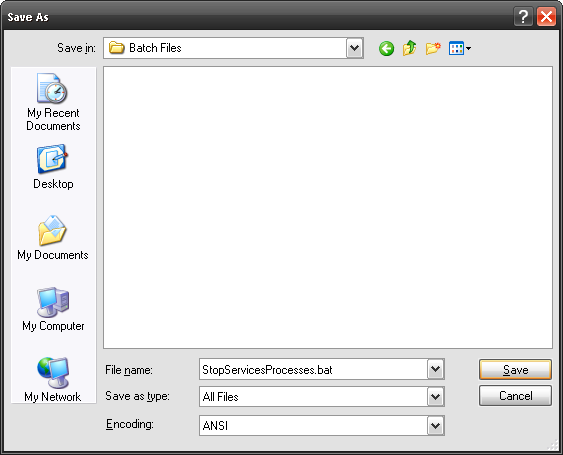
Dabar jūs turite paketinį failą! Du kartus spustelėkite jį ir mėgaukitės savo greičiu! Turėtumėte pamatyti atidarytą komandų langą, kuris atrodys maždaug taip:
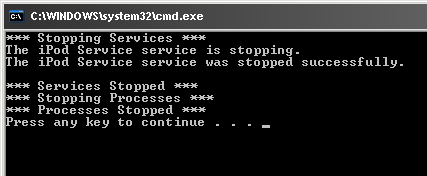 Pajuskite greitį!
Pajuskite greitį!
O, aš ką nors pasakiau apie šių paslaugų ir proceso paleidimą iš naujo, kai baigėte naudoti vieną intensyvią programą, ar ne? Na, tai jau kito laiko istorija.
Turite geresnių patarimų, kaip pagreitinti kompiuterį? Praneškite mums komentaruose!
Vaizdo kreditas: Davichi
Turėdamas daugiau nei 20 metų patirtį IT, mokymo ir technikos srityse, noriu pasidalinti tuo, ką išmokau, su visais kitais, norinčiais mokytis. Aš stengiuosi padaryti geriausią darbą, kiek įmanoma geriau ir su mažu humoru.


